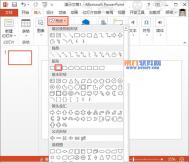在PowerPoint 2007中制作旋转风车
在PowerPoint 2007中制作旋转风车
风车大家小时候都玩过。微风吹过,风车便轻轻地旋转,风车的色彩也便随之流动起来,为我们的童年增添不少快乐的回忆。除了实体的风车之外,E时代的我们其实还可以在我们的演示文稿中制作旋转的风车,既可以帮我们重拾童年的快乐,也可以为我们的演示文稿作品增光添彩的。
一、单个扇形的制作
风车可以看成不同颜色的扇形面组成的。我们可以利用自选图形来制作它。比如简单一点的,用六个圆心角为60度半径相同的扇形,每个扇形填充不同的颜色,这样就可以得到一个简单的风车图形了。
点击功能区插入选项卡插图功能组形状按钮,在弹出的列表中点击线条中的直线按钮,然后按住Shift键,在窗口中拖出一条水平直线。选中此直线,按下Ctrl键,然后用鼠标拖拉此直线,复制出第二条水平直线。在直线上点击右键,在弹出菜单中点击大小和位置命令,打开大小和位置对话框。点击对话框中大小选项卡,在旋转输入框中输入角度为60度,如图1所示。这样,就可以使两条直线相交的夹角变成60度了。这个角度呆会儿咱们要用。
 [ 查看全文 ]
[ 查看全文 ]
2016-04-01